Executar comando na solução VMware do Azure
No Azure VMware Solution, o vCenter Server tem um usuário local interno chamado cloudadmin atribuído à função CloudAdmin. A função CloudAdmin tem privilégios de vCenter Server que diferem de outras soluções de nuvem VMware e implantações locais. O recurso Executar Comando permite executar operações que normalmente exigiriam privilégios elevados por meio de uma coleção de cmdlets do PowerShell.
A Solução VMware do Azure suporta as seguintes operações:
Nota
Os comandos de execução são executados um de cada vez na ordem enviada.
Exibir o status de uma execução
Você pode exibir o status de qualquer Run Command executado, incluindo a saída, erros, avisos e logs de informações dos cmdlets.
Inicie sessão no portal do Azure.
Nota
Se precisar de aceder ao portal do Azure US Gov, aceda a https://portal.azure.us/
Selecione Executar comando>Executar status de execução.
Você pode classificar pelas várias colunas selecionando a coluna.
Selecione a execução que deseja visualizar. Um painel é aberto com detalhes sobre a execução e outras guias para os vários tipos de saída gerados pelo cmdlet.
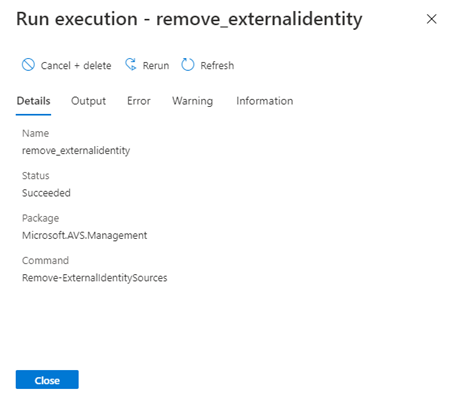
Você pode ver mais detalhes sobre a execução, incluindo a saída, erros, avisos e informações.
Detalhes - Resumo dos detalhes de execução, como nome, status, pacote, nome do cmdlet e erro se o comando falhar.
Saída - As mensagens saídas pelo cmdlet podem incluir o progresso ou o resultado da operação. Nem todos os cmdlets têm saída.
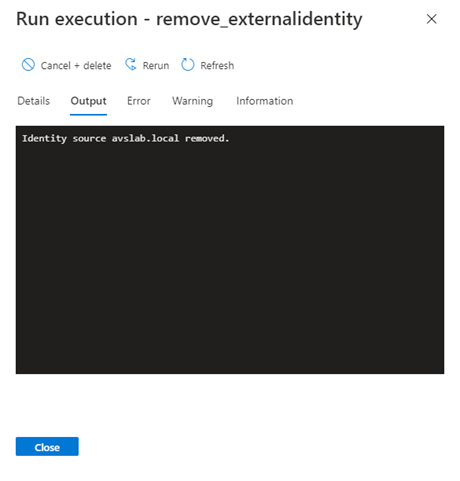
Erro - Mensagens de erro geradas na execução do cmdlet, além da mensagem de erro de encerramento no painel de detalhes.
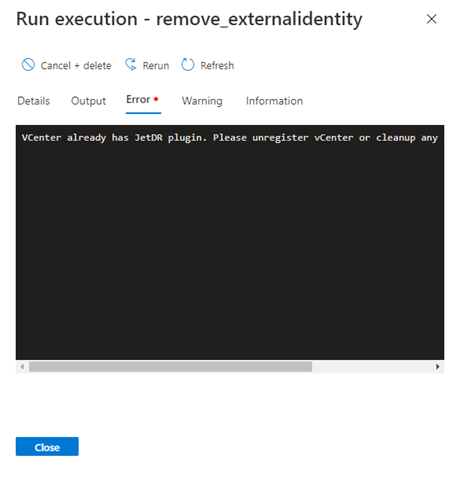
Aviso - Mensagens de aviso geradas durante a execução.
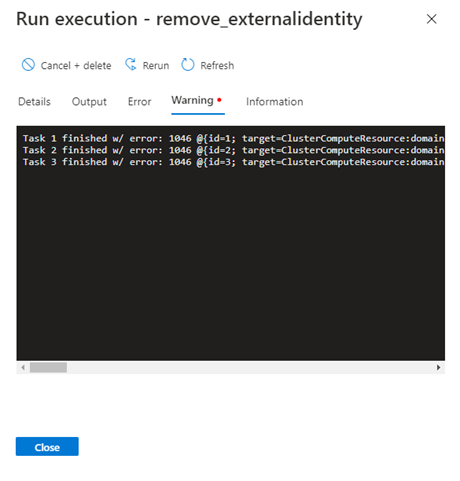
Informações - Mensagens geradas pelo progresso e diagnóstico durante a execução de um cmdlet.
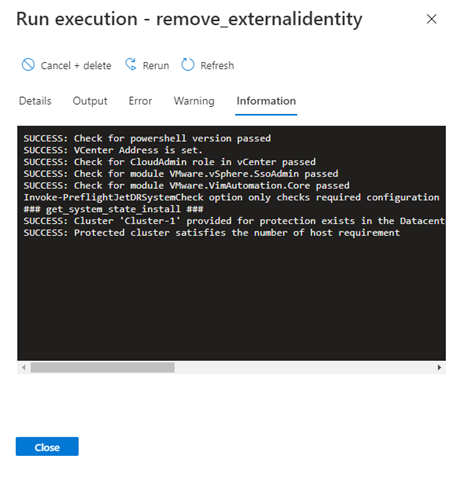
Cancelar ou excluir um trabalho
Método 1
Esse método tenta cancelar a execução e, em seguida, exclui-lo após a conclusão.
Importante
O método 1 é irreversível.
Selecione Executar comando>Executar estado de execução e, em seguida, selecione o trabalho que pretende cancelar.
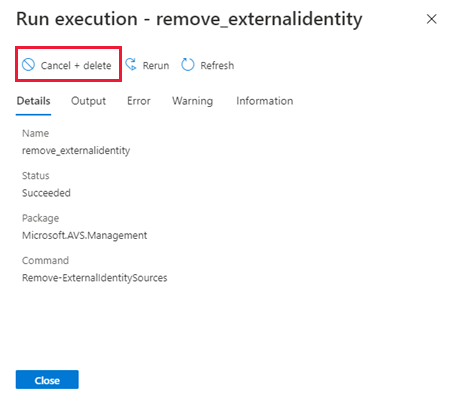
Selecione Sim para cancelar e remover o trabalho para todos os usuários.
Método 2
Selecione Executar comando>Pacotes>Executar status de execução.
Selecione Mais (...) para o trabalho que você deseja cancelar e excluir.
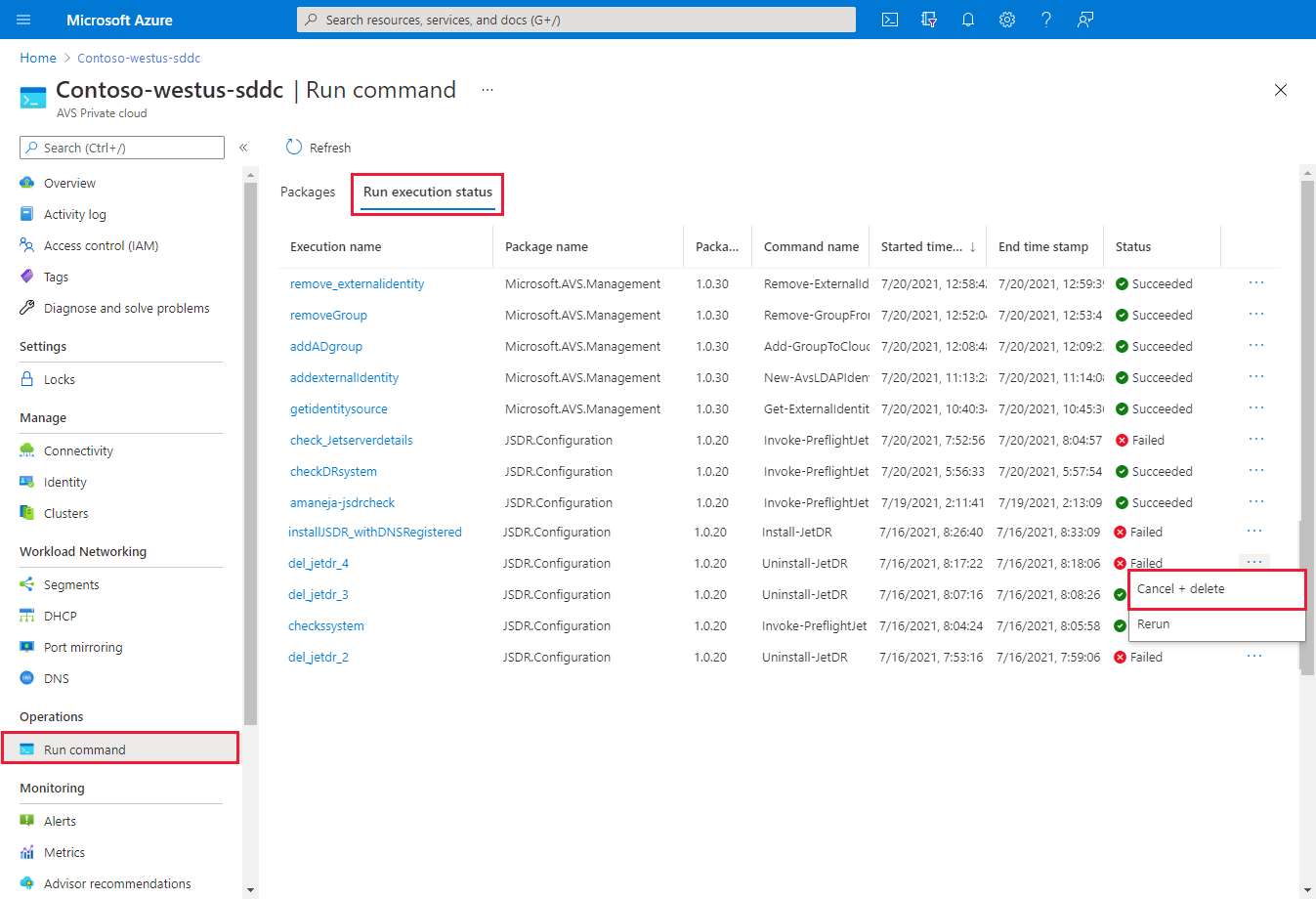
Selecione Sim para cancelar e remover o trabalho para todos os usuários.
Próximos passos
Agora que você aprendeu sobre os conceitos de Executar Comando, pode usar o recurso Executar Comando para:
Configurar política de armazenamento - Cada VM implantada em um armazenamento de dados vSAN recebe uma política de armazenamento vSAN. Você pode atribuir uma política de armazenamento vSAN em uma implantação inicial de uma VM ou quando realiza outras operações de VM, como clonagem ou migração.
Configure external identity source for vCenter Server (Run Command) - Configure o Ative Directory sobre LDAP ou LDAPS para vCenter Server, que permite o uso de uma fonte de identidade externa como um Ative Directory. Em seguida, você pode adicionar grupos da fonte de identidade externa à função CloudAdmin.
Implante a recuperação de desastres usando o JetStream - armazene dados diretamente em um cluster de recuperação no vSAN. Os dados são capturados por meio de filtros de E/S executados no vSphere. O armazenamento de dados vSphere subjacente pode ser VMFS, vSAN, vVol ou qualquer plataforma HCI suportada.
